CP 1.4 - Engade unha "Etiqueta" con texto e imaxes
Unha vez creado o curso ou aula virtual cumpre ir engadíndolle contidos como texto, imaxes, vídeo, audio, recursos multimedia e tamén as actividades e tarefas que se vaian desenvolver na aula virtual. Os contidos e actividades engádense mediante os "recursos" e "actividades" de que dispón a aula. Se Activas a edición do teu curso de prácticas (arriba á dereita) aparecerán unhas iconas en diferentes partes e tamén, na parte inferior de cada tema, os menús despregables para engadir recursos e actividades:
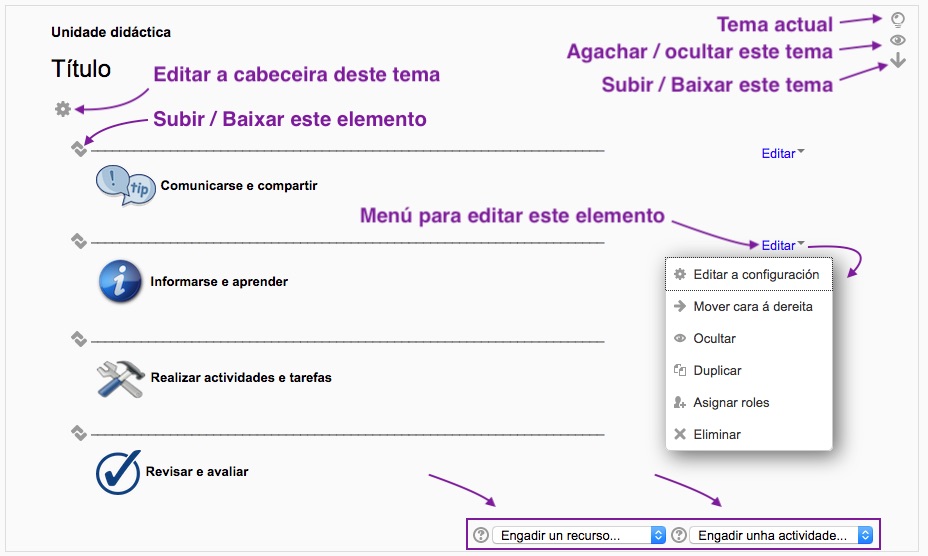
Cada recurso ou actividade engadida ao curso amosará á dereita o menú "Editar", coas opcións que amosa a omaxe anterior
Coñeceremos e practicaremos o uso do recursos "Etiqueta", axeitado para engadir pequenos textos e mesmo algunha imaxe aos cursos da aula virtual.
Unha etiqueta ven sendo como unha pequena caixa na que podemos colocar un texto, unha imaxe... para amosalos en calquera tema do curso. As etiquetas edítanse mediante o Editor de texto de Moodle, polo que poderán conter ligazóns a páxinas Web, imaxes, contidos multimedia, e mesmo saltos a outros elementos do curso. Aínda que é posible inserir contidos multimedia "embebidos" (mási adiante veremos que é iso), como vídeos, presentacións... non é recomendable facelo pois ao entrar o curso conéctase á páxina do vídeo, presentación... para descargar a imaxe e amosala, o cal ralentiza a visualización do curso. Preferentemente os contidos embebidos inseriranse dentro de recursos como "Páxina" ou "Libro".
O curso restaurado a partir do modelo amosa varias etiquetas con sendas imaxes e os textos "Comunicarse e compartir", "Informarse e aprender"... etc que amosa a imaxe anterior. Estas 4 etiquetas agrupan as accións que se poden realizar nun espazo virtual como estes cursos que estamos a crear. Para familiarizarte con recurso "Etiqueta" imos entrar, en primeiro lugar, nalgunha destas 4 etiquetas xa existentes no curso e, en segundo lugar, crearemos algunha outra.
 Informarse e aprender
Informarse e aprender
-
Manual de Moodle 2.6 para el profesor, páxinas 115 (Editor de texto)
![]() Pasos:
Pasos:
- Entra no teu curso de prácticas e preme en Activar edición (arriba á dereita)
- Preme en "Editar" dalgunha das etiquetas e despregarase o menú coas opcións de edición.
- Experimenta as opcións Mover cada a dereita, Mover cara á esquerda e finalmente Duplicar, para crear unha nova etiqueta idéntica á duplicada.
- Agora preme no "Editar" da etiqueta duplicada (despregaras o seu menú de edición) e preme en Editar a configuración. Abrirase esta xanela:
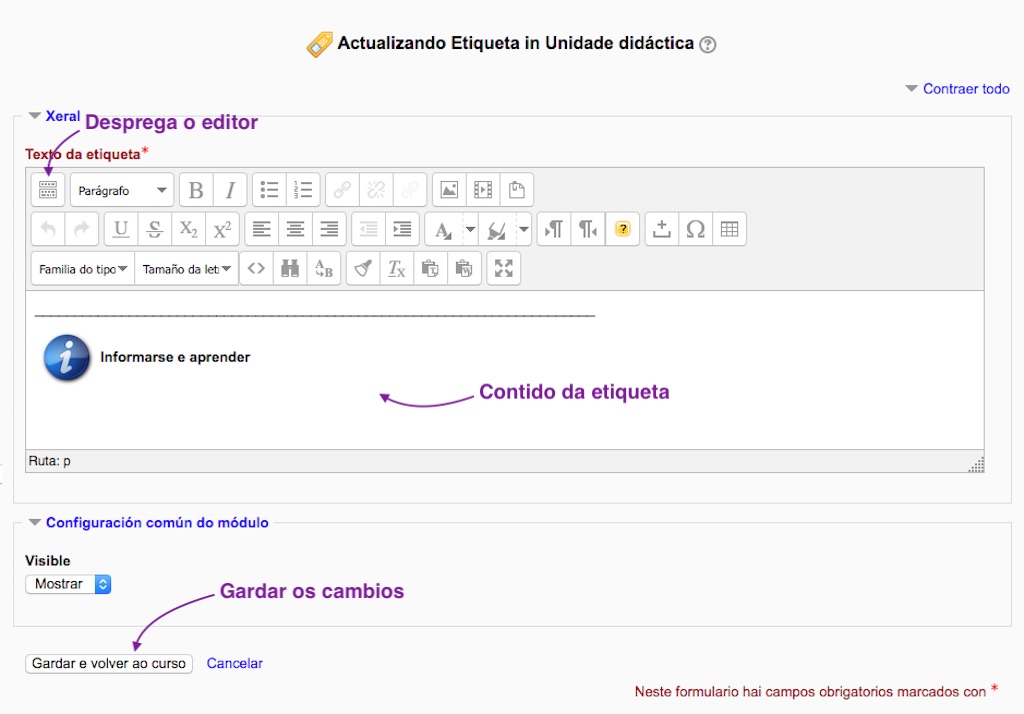
Se non despregas o editor verás unicamente a primeira fila de iconas, mediante as cales podes editar os contidos. A utilidade de cada unha delas coméntanse na páxina 115 do Manual de Moodle 2.6 para el profesor. A utilidade de cada unha delas é: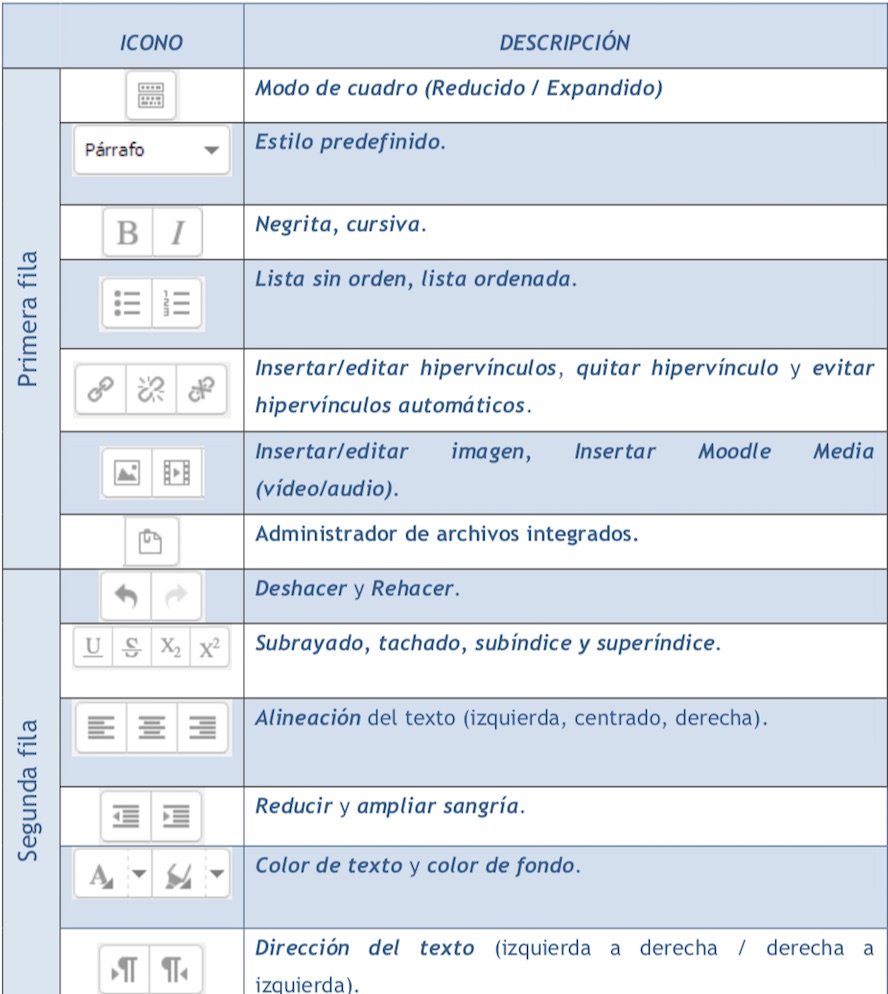
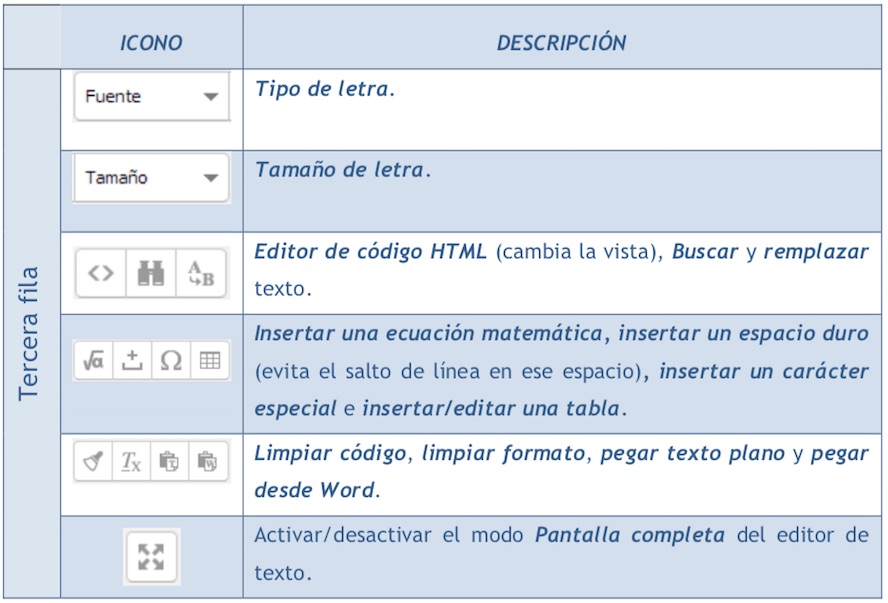
Empregando estas iconas practica algún cambio na etiqueta: engade texto, pon negriñas, versales, coloca o texto no centro, cámbialle a cor, sulíñao etc... - Engade unha ligazón a un sitio web empregando un anaco de texto para facer esa ligazón:
- Copia esta URL: https://pixabay.com/es/
- Escribe un texto e selecciona un anaco
- Preme na icona para insertar / editar hipervínculos:
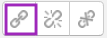
- Configura a ligazón:
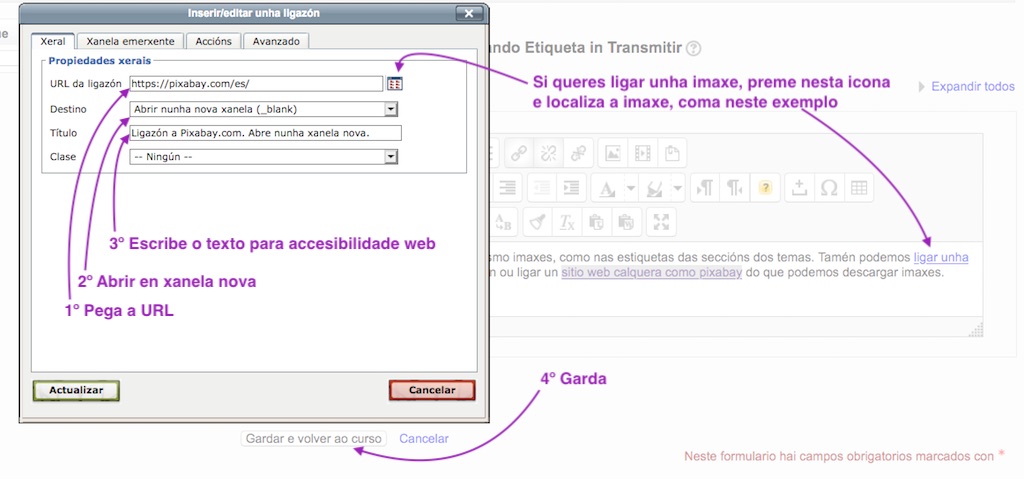
- Para ligar unh imaxe en vez dunha URL, segue os mesmos pasos pero en lugar de pegar a URL (1º na imaxe) preme na icona da dereita e localiza a imaxe que vas ligar.
- Finalmente garda os cambios para regresar ao curso
- Proba agora ao opción Eliminar do menú Editar da etiqueta que duplicaches.
- Edita os títulos dos temas do curso. Aproveitaremos este caso práctico para ver como se editan as cabeceiras do curso e dos seus temas.
Coa edición activada, preme na roda dentada da cabeceira do curso, de cada tema...
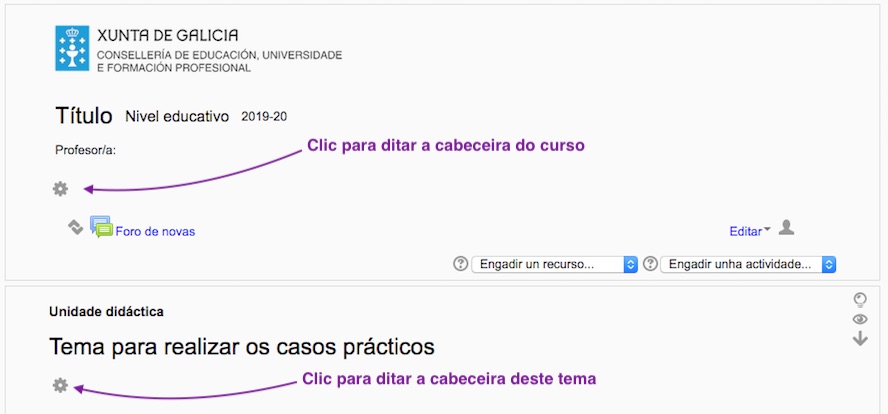
- Listo!!! Xa coñeces o recurso "Etiqueta", experimentaches algunhas opcións do menú Editar dos recursos e actividades e mesmo probaches algunhas iconas do editor da aula virtual.